- Tietämyskanta
- Tiedot
- Tietojenhallinta
- Näytä CRM-objektien ja aktiviteettien suhteiden malli.
Näytä CRM-objektien ja aktiviteettien suhteiden malli.
Päivitetty viimeksi: 23 syyskuuta 2025
Saatavilla minkä tahansa seuraavan Tilauksen kanssa, paitsi jos toisin mainitaan:
HubSpot CRM: ssä objektit edustavat asiakkaita ja liiketoimintaprosessitietoja (esim. yhteystiedot, sopimukset). Jokaisella objektilla on yksittäisiä tietueita, jotka voidaan yhdistää muiden objektien tietueisiin (esim. Lorelai Gilmore on The Dragonfly Inn-yritykseen liittyvä kontakti). Kunkin tietueen tiedot tallennetaan ominaisuuksiin ja vuorovaikutusta seurataan aktiviteettien kautta. Jokainen HubSpot-tili sisältää oletusarvoisesti tiettyjä objekteja, ominaisuuksia ja aktiviteetteja, mutta tilauksestasi riippuen voit myös luoda mukautettuja ominaisuuksia ja mukautettuja objekteja.
Tietomallin yleiskatsaus näyttää tilisi yksilöllisten objektien, ominaisuuksien ja aktiviteettien väliset suhteet, mikä voi auttaa sinua asettamaan tuonnit, raportit ja automaation paremmin jatkossa. Voit myös tarkastella tietoja siitä, miten objekteja, toimintoja ja ominaisuuksia käytetään.
Seuraavat objektit ja toiminnot sisältyvät yleiskatsaukseen:
- CRM-objektit: oletusarvoisesti yhteystiedot, yritykset ja liput. Jos aktivoitu, tapaamiset, kurssit, luettelot ja palvelut.
- Myyntiobjektit: kaupat, liidit, rivierät ja tarjoukset.
- Mukautetut kohteet: kaikki luomasi mukautetut kohteet( vainEnterprise ).
- Toiminnot: puhelut, sähköpostit, LinkedIn-viestit, kokoukset, muistiinpanot, posti, tekstiviestit, tehtävät ja WhatsApp-viestit.
Näytettävät kohteet voivat vaihdella tilauksesi mukaan. Lue lisää siitä, mitä tilaukseesi sisältyy, HubSpotin tuote- ja palveluluettelosta.
Huomaa: Product-objekti ja siihen liittyvät ominaisuudet eivät ole tuettuja tietomallissa.
Käytä tietomallirakentajaa
Huomaa: jos olet Super Admin, opi, miten voit valita tilisi mukaan betaan.
Data Model Builder tarjoaa Super Adminille käyttöliittymän tietomallin määritysten hallintaan.
Data Model Builderin avulla löydät:
- Mukautettujen ominaisuuksien ja objektien asetukset
- Mahdollisuus aktivoida tai deaktivoida objekteja
-
Assosiaatioasetukset
- Mahdollisuus nimetä objekteja uudelleen
Siirtyäksesi tietomallirakentajaan:
- Siirry HubSpot-tililläsi kohtaan Tietojen hallinta > Tietomalli.
- Napsauta Muokkaa tietomallia.
- Data Model Builder tulee näkyviin, jossa on useita mukautusvaihtoehtoja.
Luo mukautettu ominaisuus
Mukautettujen ominaisuuksien luominen tietomallirakentajassa:
- Siirry HubSpot-tililläsi kohtaan Tietojen hallinta > Tietomalli.
- Napsauta Muokkaa tietomallia.
- Voit tarkastella ominaisuuksia siirtymällä CRM-objektin kohdalle ja laajentamalla ominaisuudet napsauttamalla sitä.
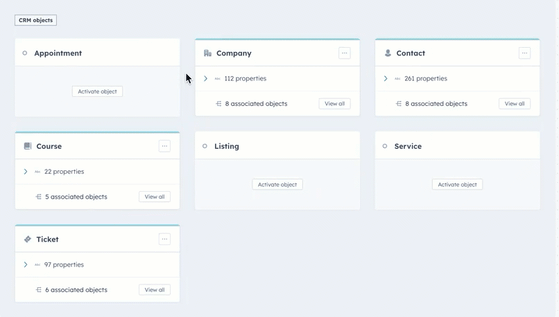
-
- Napsauta pudotusvalikkoa nähdäksesi 10 käytetyintä ominaisuutta tai Äskettäin luodut mukautetut ominaisuudet. Voit tarkastella kohteen kaikkia ominaisuuksia valitsemalla Näytä kaikki.
- Voit luoda ominaisuuden CRM-objektille napsauttamalla + Luo ominaisuus.
- Täytä oikeanpuoleisessa paneelissa kentät ominaisuuden luomista varten ja napsauta sitten Luo ominaisuus.

- Ominaisuus näkyy nyt CRM-objektissa.

Voit myös käyttää Breeze Assistantia mukautetun ominaisuuden luomiseen. Siirry esimerkiksi Breeze Assistantiin ja kirjoita "Luo yhteyshenkilön ominaisuus Toissijainen sähköposti".
Mukautetun objektin luominen ja ominaisuuksien näyttäminen(Enterprise)
Voit luoda mukautettuja objekteja ja näyttöominaisuuksia tietomallirakentajassa:
- Siirry HubSpot-tililläsi kohtaan Tietojen hallinta > Tietomalli.
- Napsauta Muokkaa tietomallia.
- Napsauta vasemmassa sivupalkissa + Luo mukautettu objekti.
- Täytä oikeassa sivupaneelissa kentät objektin luomista ja ominaisuuksien näyttämistä varten ja napsauta sitten Luo. Objekti näkyy nyt tietomallissa.

Voit luoda mukautetun objektin Breeze Assistantin avulla. Siirry esimerkiksi osoitteeseen Breeze Assistant ja kirjoita "Luo työpaikkaobjekti".
Voit myös käyttää Breeze Assistantia objektin uudelleennimeämiseen. Siirry esimerkiksi Breeze Assistantiin ja kirjoita "Nimeä sopimus uudelleen mahdollisuudeksi".
Objektien kytkeminen päälle tai pois näytössä
Voit ottaa objektit käyttöön tai poistaa ne käytöstä tietomallirakentajan näytössä:
- Siirry HubSpot-tililläsi kohtaan Tietojen hallinta > Tietomalli.
- Napsauta Muokkaa tietomallia.
- Napsauta vasemmanpuoleisessa sivupalkissa silmäkuvaketta kytkeäksesi objektin päälle tai pois näytössä.
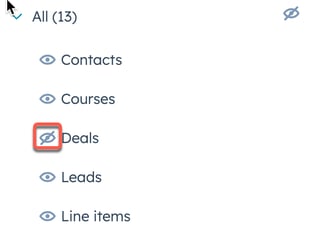
- Objekti joko näkyy tai ei enää näy tietomallissa.
Aktivoi tai poista objekti käytöstä
Voit aktivoida ajanvaraus-, kurssi-, listaus- tai palvelukohteen niin, että se näkyy tietomallirakentajassa:
- Siirry HubSpot-tililläsi kohtaan Tietojen hallinta > Tietomalli.
- Napsauta Muokkaa tietomallia.
- Voit aktivoida objektin:
- Napsauta Aktivoi [objekti].

-
- Napsauta Vahvista.
- Kohde on nyt aktivoitu.
- Kun objekti on aktivoitu tietomallin rakentajassa, voit liittää sen muihin objekteihin, tarkastella sitä CRM:n indeksisivulla ja käyttää sitä työkaluissa, kuten työnkuluissa tai segmenteissä.
- Objektin poistaminen käytöstä:
- Napsauta deaktivoitavan objektin kohdalla kolmen vaakasuoran pisteen kuvaketta.
- Valitse Deaktivoi objekti.
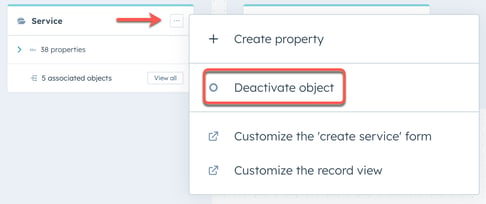
-
- Kohde on nyt deaktivoitu.
Luo assosiaatioita ja rajoituksia
Assosiaatiotunnisteiden ja rajojen luominen:
- Siirry HubSpot-tililläsi kohtaan Tietojen hallinta > Tietomalli.
- Napsauta Muokkaa tietomallia.
- Voit tarkastella assosiaatioita napsauttamalla vasemmanpuoleisessa sivupalkissa Assosiaatiot-välilehteä.
- Klikkaa eri objektien välillä nähdäksesi niiden assosiaatioita.
- Mukautetun objektin assosiaation luominen:
- Napsauta CRM-objektin vieressä olevaa +-painiketta.
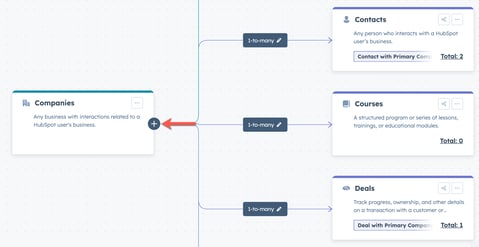
-
- Valitse mukautettu yhdistäminen valintaikkunassa napsauttamalla pudotusvalikkoa. Napsauta sitten Luo.
- Assosiaatio tulee nyt näkyviin kyseiselle CRM-objektille.
- Voit aktivoida yhdistelmän:
- Napsauta kolmen pystysuoran pisteen kuvaketta yhdistyksen kohdalla ja valitse sitten Aktivoi yhdistys.
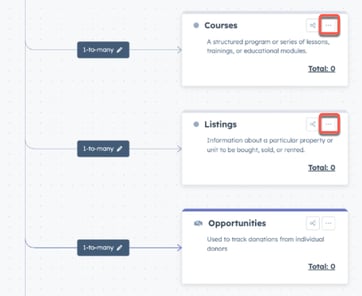
-
- Napsauta valintaikkunassa Vahvista.
- Kun assosiaatio on aktivoitu tietomallirakentajassa, voit tarkastella sitä CRM-indeksisivulla ja käyttää sitä työkaluissa, kuten työnkuluissa tai segmenteissä.
- Yhdistystunnisteen luominen:
- Napsauta yhdistystä.
- Erilaiset yhdistystunnisteet tulevat näkyviin.
- Napsauta + Luo yhdistystunniste.
- Täytä oikeanpuoleisessa paneelissa kentät yhdistystunnisteen luomista varten. Napsauta sitten Luo.
- Yhdistystunnus näkyy nyt laatikossa.

- Assosiointirajan luominen:
- Napsauta yhdistyksen vieressä olevaa 1-moneen -vaihtoehtoa.
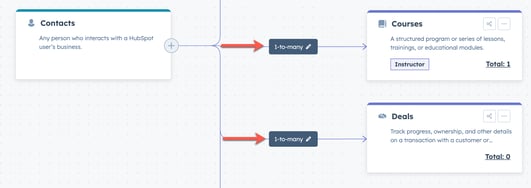
-
- Täytä oikeanpuoleisessa paneelissa kentät, jotta voit sallia useiden yritysten tai mukautetun määrän yhdistämisen.
- Napsauta Tallenna.
- Assosiointiraja päivittyy tietomalliin.
Voit myös käyttää Breeze Assistant -ohjelmaa assosiaatiotarran luomiseen. Siirry esimerkiksi osoitteeseen Breeze Assistant ja kirjoita "Set up association labels between tickets and contacts". Yksi 'asiakkaalle' ja yksi 'putkimiehelle'.".
Vie kuva kankaasta
Voit viedä kuvan kankaasta:
- Siirry HubSpot-tililläsi kohtaan Tietojen hallinta > Tietomalli.
- Napsauta Muokkaa tietomallia.
- Napsauta vasemmassa yläkulmassa tietomallin vieressä olevaa kolmen vaakasuoran pisteen kuvaketta.
- Napsauta Vie kuvana.

- Kuva latautuu työpöydällesi.
Käytä tietomallin yleiskatsausta
Tietomallin yleiskatsauksen käyttäminen ja siinä navigoiminen:
- Siirry HubSpot-tililläsi kohtaan Tietojen hallinta > Tietomalli.
- Oletusarvoisesti, kun katsot tietomallin yleiskatsausta ensimmäistä kertaa, kaikki objektit ja toiminnot näkyvät graafinäkymässä.
Huomaa: jos olet Super Admin, valitse oikeassa yläkulmassa Data Setup Checklist (Tietomallin määrityksen tarkistuslista), jolloin näet kokoelman keskeisiä tietomallin määritystehtäviä, jotka voit suorittaa tietomallia määrittäessäsi. Tarkistuslistassa voit navigoida asiaankuuluville asetussivuille, Knowledge Base -artikkeleihin ja HubSpot Academyn kursseille.
- Jos haluat tarkastella objekteja taulukkona, napsauta table taulukkokuvaketta. Palaa graafinäkymään napsauttamalla siteTree graafikuvaketta.

- Voit hallita, mitkä objektit ja toiminnot näkyvät, napsauttamalla Filter by -pudotusvalikkoa:
- Jos haluat näyttää tai piilottaa yksittäisen objektin/toiminnon, valitse tai poista sen valintaruutu.
- Jos haluat näyttää tai piilottaa kokonaisen objekti- tai toimintoryhmän, valitse tai poista valintaruutu ryhmäotsikon vierestä (esim. CRM-objektit, mukautetut objektit, myyntiobjektit, toiminnot).

- Objektien tai toimintojen suhteiden näyttäminen:
- Vie hiiren kursori kuvaajanäkymässä objektin tai aktiviteetin kortin päälle tai napsauta sitä. Kun napsautat korttia, objektin assosiaatioiden perusteella tapahtuu seuraavaa:
- Jos valitulla objektilla/toiminnolla on olemassa olevia yhteyksiä toiseen objektiin tai toimintoon, siihen liittyvä kortti korostuu ja yhteys näkyy viivoilla.
- Jos valitulla objektilla/toiminnolla ei ole olemassa olevia assosiaatioita jonkin objektin tai toiminnon kanssa, liitetty kortti on epäselvä eikä yhteysviivoja näy.
- Vie hiiren kursori taulukkonäkymässä objektin tai aktiviteetin päälle ja napsauta sitten yhdistysten määrää. Näytä oikeassa paneelissa yhdistetyt objektit/toiminnot ja merkinnät.
- Vie hiiren kursori kuvaajanäkymässä objektin tai aktiviteetin kortin päälle tai napsauta sitä. Kun napsautat korttia, objektin assosiaatioiden perusteella tapahtuu seuraavaa:

- Voit tarkastella lisätietoja objektin assosiointilapuista:
- Napsauta kuvaajanäkymässä objektikorttia.
- Jos haluat tarkastella saman objektin sisällä olevia assosiaatioesimerkkejä, siirrä hiiren osoitin kortissa näkyvien merkintöjen päälle.
- Jos haluat tarkastella objektin ja toisen objektin yhdistämismerkintöjä, napsauta yhdistämiskuvaketta. Avautuu Assosiaation tiedot -sivu, jossa voit tarkastella objektien välisiä merkintöjä. Napsauta sivulla kohteiden pudotusvalikoita päivittääksesi tarkastelemasi kohteet ja napsauta Reverse (Käännä ) nähdäksesi merkinnät vastakkaiseen suuntaan (esim. Yhteystiedot yrityksiin vs. Yritykset yhteystietoihin).
- Vie hiiren kursori taulukkonäkymässä objektin päälle, valitse Näytä tiedot ja siirry sitten Yhdistykset-välilehdelle.
- Napsauta kuvaajanäkymässä objektikorttia.

- Kohteiden, puhelujen, tarjousten ja tehtävien kohdalla voit siirtyä kohteen kaikkien tietueiden indeksisivunäkymään napsauttamalla [x] tietuetta.


- Jos haluat tarkastella lisätietoja objektin tai toiminnon käytöstä, ominaisuuksista ja assosiaatioista, valitse Näytä tiedot. Oikeanpuoleisessa paneelissa on seuraavat tiedot objektista/toiminnosta riippuen:
-
- CRM-objekteille ja tarjouksille:
- Niiden ominaisuuksien prosenttiosuus, joilla on arvoja vähintään yhdessä tietueessa, niiden ominaisuuksien määrä, joilla ei ole tietoja, jotka ovat käyttämättömiä tai mahdollisia kaksoiskappaleita, sekä kyseisen kohteen viimeisin valmis tuonti. Jos tililläsi on Data Hub Professional- tai Enterprise-tilaus, opi, miten voit tarkastella ominaisuustietoja tiedonlaadun komentokeskuksessa.
- Näytä Ominaisuudet-välilehdellä kaikki objektin ominaisuudet. Napsauta Used in -sarakkeen numeroa nähdäksesi, missä ominaisuutta käytetään tällä hetkellä. Voit hallita ominaisuuksia valitsemalla Näytä [objektin] ominaisuuksien asetukset.
- Assosiaatiot-välilehdellä voit tarkastella objektin määriteltyjä assosiaatioita ja assosiaatioiden merkintöjä. Napsauta Valitse objektin yhdistykset -pudotusvalikkoa päivittääksesi tarkasteltavana olevan tietyn objektin suhteen. Jos haluat hallita assosiaatioita, valitse Näytä assosiaatioasetukset.
- Näytä Käytössä-välilehdellä raportit, työnkulut ja segmentit, joissa objektia ja sen tietueita käytetään tällä hetkellä.
- CRM-objekteille ja tarjouksille:
-
- Aktiviteettien ja muiden myyntiobjektien osalta voit tarkastella, kuinka monta kyseisen tyyppistä aktiviteettia on luotu, ja tarkastella aktiviteetin ominaisuuksia.
Kun olet tutustunut tietomalliisi, opi hallitsemaan CRM-tietokantaa. Jos tililläsi on Data Hub Professional- tai Enterprise-tilaus, voit myös käyttää tiedonlaadun komentokeskusta tietojen laadun seurantaan.
Analysoi datan trendejä
Analyysi-välilehdellä voit tarkastella kaavioita ja taulukoita, jotta ymmärrät paremmin, miten tietueesi on luotu, päivitetty, poistettu tai yhdistetty ajan myötä. Lisätietoja raporteissa käytetyistä lähtöarvoista.
- Siirry HubSpot-tililläsi kohtaan Tietojen hallinta > Tietomalli.
- Siirry Analyysi-välilehdelle.
- Oletusarvoisesti näytetään yhteystietoja. Jos haluat tarkastella eri kohdetta, valitse Yhteystiedot ja valitse sitten kohde.
- Jos haluat muokata raporteissa näytettävää päivämääräväliä, napsauta päivämääränvalitsimia ja valitse sitten alku- ja loppupäivä tai suhteellinen ajanjakso päivämäärien automaattista asettamista varten (esim. Tämä kuukausi).
- Jos haluat suodattaa toimintatyypin mukaan, napsauta Toimintatyypit-pudotusvalikkoa ja valitse sitten vaihtoehto:
- Kaikki toiminnot: Näytä kaikki tietueiden toimintotiedot, mukaan lukien miten ja milloin tietueet on luotu, poistettu, päivitetty tai yhdistetty.
- Luo: näyttää vain tiedot siitä, miten ja milloin tietueet on luotu.
- Poista: näyttää vain tiedot siitä, miten ja milloin tietueet poistettiin.
- Päivitä: näyttää vain tiedot siitä, miten ja milloin tietueet yhdistettiin.
- Yhdistäminen: näyttää vain tiedot siitä, miten ja milloin tietueet yhdistettiin.
- Jos haluat suodattaa toiminnan lähteen mukaan, napsauta avattavaa Lähdetyypit-valikkoa ja valitse sitten niiden lähteiden valintaruudut, joiden tietoja haluat tarkastella.
- Oletusarvoisesti valitaan yleisimmät lähteet. Jos muutat oletusvalintoja, voit palata takaisin vain tärkeimpien lähteiden sisällyttämiseen valitsemalla Valitse tärkeimpien lähdetyyppien oletusvalinnat.
- Voit poistaa kaikki valitut lähteet valitsemalla Tyhjennä kaikki valinnat.

- Kuvaajassa kukin lähde esitetään yksilöllisellä värillä ja viivalla, joka osoittaa niiden tietueiden lukumäärän, joihin kyseinen lähde on vaikuttanut. Siirrä hiiren kursori tietopisteen yläpuolelle nähdäksesi kyseisenä päivänä vaikutuksen kohteena olleiden tietueiden kokonaismäärän lähteittäin eriteltynä.
- Taulukossa kukin rivi edustaa päivää ja kukin sarake lähdettä. Voit tarkastella kunkin lähteen vaikutuksen kohteena olevien tietueiden kokonaismäärää sarakkeissa. Voit muuttaa lajittelujärjestystä napsauttamalla sarakeotsikoita (esim. lajittelu uusimman tai vanhimman päivämäärän mukaan, lajittelu tietyn lähteen kautta vaikutuksen saaneiden tietueiden suurimman tai pienimmän määrän mukaan).
Seuraa tietorajoituksia ja käyttöä
Rajoitukset-välilehdellä voit tarkastella tietueiden, yhdistysten, putkistojen, mukautettujen ja laskettujen ominaisuuksien, yhdistystunnisteiden ja mukautettujen objektien käyttörajoja. Lue tässä artikkelissa, miten voit seurata CRM:n rajoituksia ja käyttöä.